联想扬天威如何装win11,联想扬天威笔记本重装win11教程
时间:2023-10-11阅读量:作者:大白菜
联想扬天威如何装win11?在如今信息爆炸的时代,电脑已经成为人们生活中不可或缺的工具。然而,随着操作系统的不断升级,有时我们需要对笔记本进行重装,以获得更好的使用体验。本文将为大家介绍如何在联想扬天 威6 15笔记本上重装win11的详细步骤。
联想扬天威如何装win11?在如今信息爆炸的时代,电脑已经成为人们生活中不可或缺的工具。然而,随着操作系统的不断升级,有时我们需要对笔记本进行重装,以获得更好的使用体验。本文将为大家介绍如何在联想扬天 威6 15笔记本上重装win11的详细步骤。
联想扬天威笔记本重装win11教程
所需系统和工具:
1、联想扬天 威6 15笔记本
2、Win11安装镜像文件
3、U盘
4、U盘制作工具(如大白菜)
步骤:
一、一键制作启动u盘
1、将u盘插入电脑,打开u盘启动盘制作工具,选择你的U盘,点击一键制作成usb启动盘,等待制作完成。

2、注意,u盘里面的所有数据将被格式化。
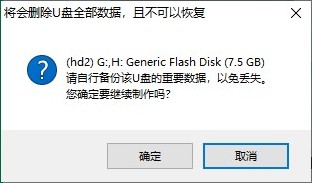
3、等待制作成功。

4、从官方渠道下载Win11系统的镜像文件,确保下载的镜像文件是与你的电脑硬件兼容的版本,然后存放到u盘根目录下。
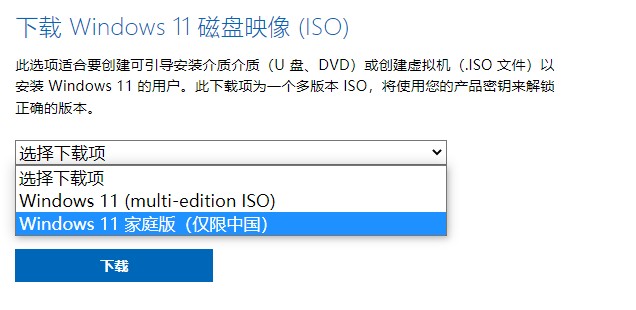
二、设置u盘启动
1、查询电脑对应的U盘启动快捷键,然后重启电脑,开机时连续不断地按这个快捷键。
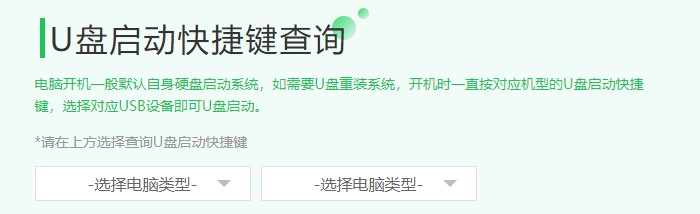
2、启动菜单设置窗口,选择u盘回车。PS:u盘一般显示u盘名称,或者以usb字母开头。
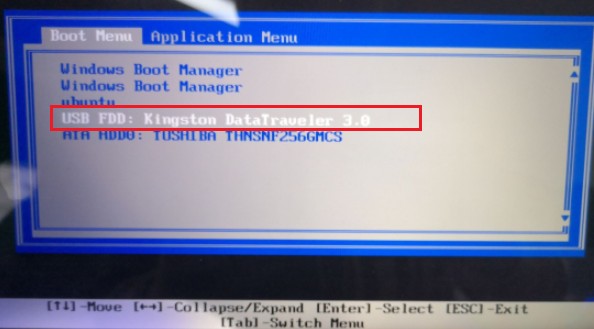
3、通过设置u盘启动,来到pe主菜单页面,选择第一选项,按回车键进入大白菜PE系统。
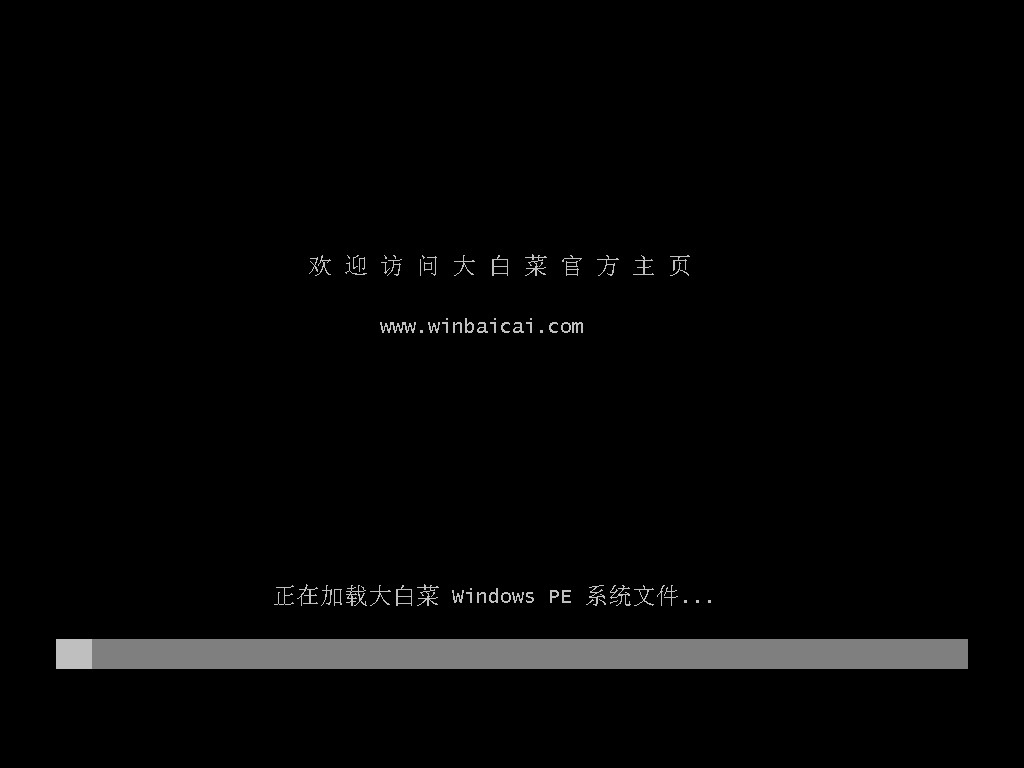
三、u盘装系统步骤
1、在PE系统桌面上,打开装机工具,选择要安装的系统文件,一般是安装在c盘,点击“执行”。
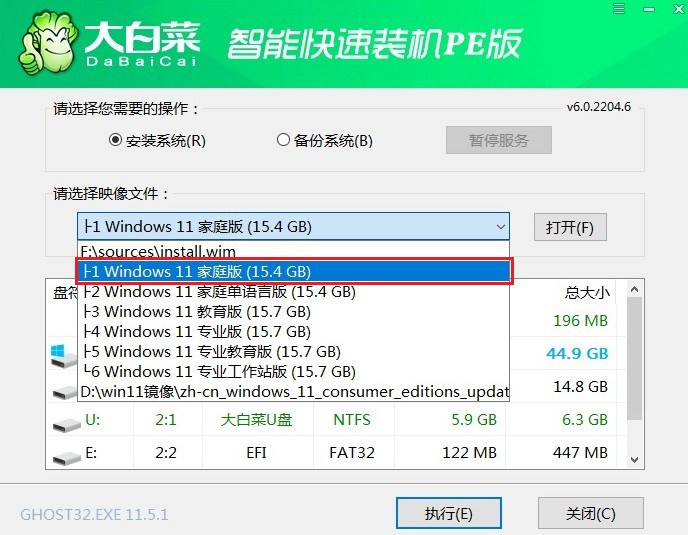
2、弹出执行还原操作的提示,默认选择“是”即可。

3、勾选“完成后重启”,期间请耐心等待系统安装完毕,并在电脑重启时拔出u盘。
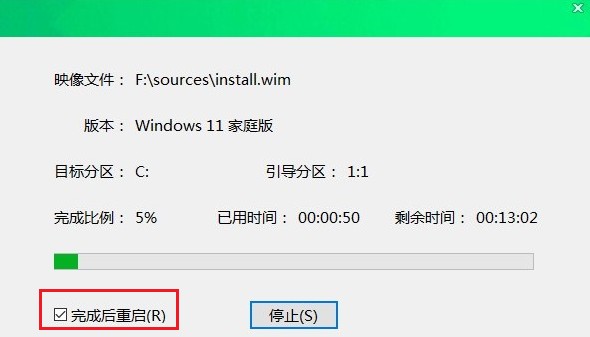
4、最后,系统将自动重启,进入全新的Win11系统。
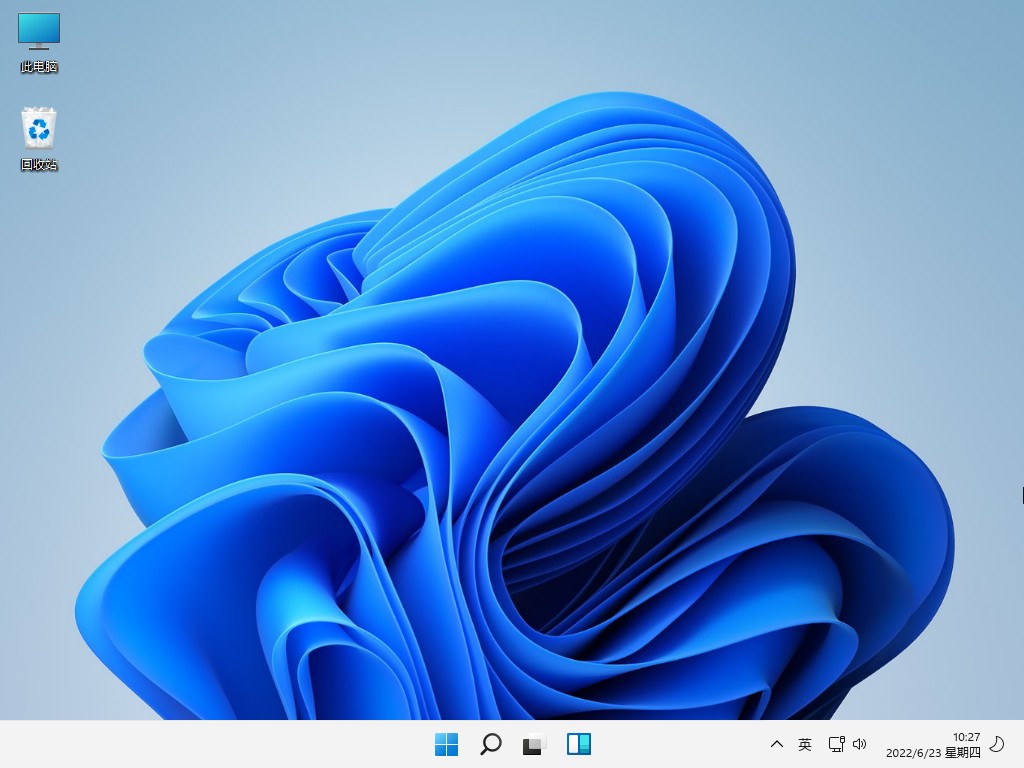
注意事项:
1. 在重装系统之前,务必备份重要的文件和数据,以免丢失。
2. 确保您的笔记本兼容Win11操作系统,避免出现不兼容的问题。
3. 在安装过程中,保持电脑通电和稳定的网络连接,以确保安装顺利进行。
通过本文的步骤,您可以轻松地在联想扬天 威6 15笔记本上重装win11操作系统。重装系统可以帮助您获得更好的使用体验,并提高笔记本的性能。在操作过程中,请务必注意备份重要文件和数据,以免丢失。希望本文对您有所帮助,祝您使用愉快!